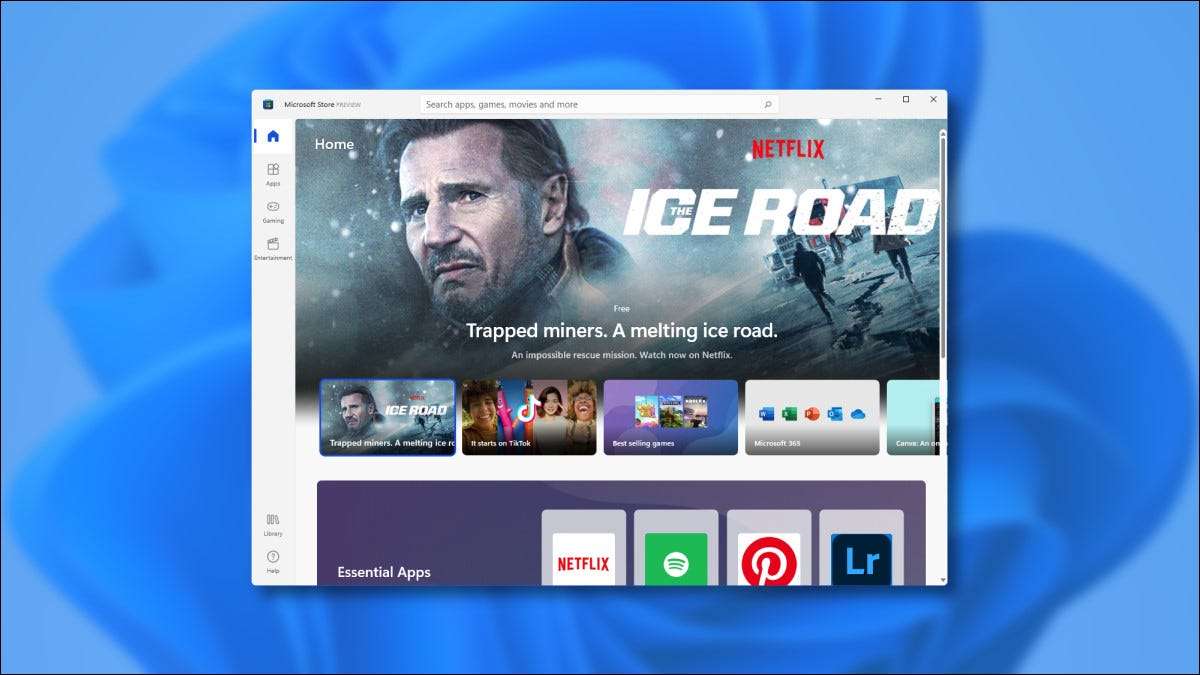 [삼]
Windows 11에는 새로운 Microsoft Store가 있습니다. 처음에는 2021 년 6 월 28 일에 처음 등장했습니다.
Windows 11 Insider 미리보기 릴리스
...에 새로운 상점은 큰 개선입니다 - 다음은 새로운 것입니다.
[삼]
Windows 11에는 새로운 Microsoft Store가 있습니다. 처음에는 2021 년 6 월 28 일에 처음 등장했습니다.
Windows 11 Insider 미리보기 릴리스
...에 새로운 상점은 큰 개선입니다 - 다음은 새로운 것입니다.
새로운 상점을 직접 시도하는 방법
[삼] 2021 년 6 월 말 현재, 새로운 Microsoft Store 미리보기를 볼 수있는 유일한 방법은 Windows 11을 다운로드하는 것입니다. 내부자 미리보기 풀어 주다. 새로운 Microsoft Store는 Windows 11에서 제공 될 것입니다. 발사 할 때 가을에. 마이크로 소프트 또한 언급했습니다 새로운 Microsoft Store Design이 Windows 10에서 Windows 11이 시작되기 전에 Windows 10에서도 나타날 수 있습니다. [삼] 하나의 큰 변경 사항 : Microsoft는 Microsoft Store에서 전통적인 Win32 데스크탑 앱을 처음으로 허용합니다. Microsoft는 Microsoft를 잘라 버리지 않고도 자체 대체 지불 방법을 사용하지 않고도 App Makers를 환영합니다 (그렇다면 앱 스토어 자체를 통해 앱 스토어 자체를 통해 지불 할 수 있음). [삼] 관련된: Windows 11 PC에서 미리보기를 얻는 방법초기 경험
[삼] 처음 새 Microsoft Store 미리보기를 시작하면 상점 창이 화면에 보통으로 표시되지만 다른 디자인과 레이아웃을 알 수 있습니다. [삼] [삼]
처음에는 한 가지 정말로 표시됩니다. 새로운 상점 디자인은 간단한 아이콘이있는 사이드 바에서 "앱", "게임"및 "엔터테인먼트"와 같은 주요 범주를 나열합니다. (Microsoft Store의 이전 버전은 창 상단에 아이콘이없는 범주가 나열됩니다.)
[삼]
[삼]
처음에는 한 가지 정말로 표시됩니다. 새로운 상점 디자인은 간단한 아이콘이있는 사이드 바에서 "앱", "게임"및 "엔터테인먼트"와 같은 주요 범주를 나열합니다. (Microsoft Store의 이전 버전은 창 상단에 아이콘이없는 범주가 나열됩니다.)
[삼]
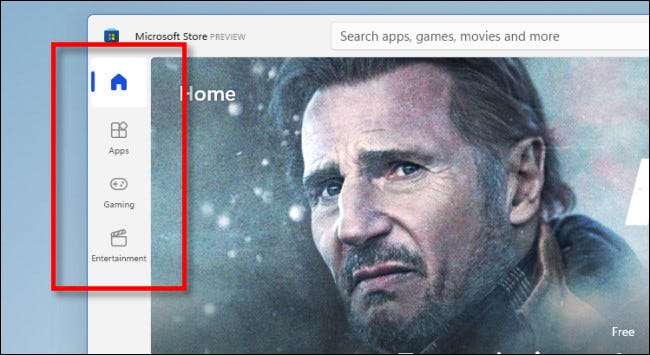 [삼]
또한 창의 왼쪽 하단 모서리에있는 편리한 아이콘 (몇 가지 책처럼 보이는)에서 직접 라이브러리에 액세스 할 수 있습니다. 이전에는 귀하의 라이브러리는 상점의 이전 버전의 타원 메뉴 뒤에 숨겨져 있습니다.
[삼]
[삼]
또한 창의 왼쪽 하단 모서리에있는 편리한 아이콘 (몇 가지 책처럼 보이는)에서 직접 라이브러리에 액세스 할 수 있습니다. 이전에는 귀하의 라이브러리는 상점의 이전 버전의 타원 메뉴 뒤에 숨겨져 있습니다.
[삼]
 [삼]
또한 검색 창은 제목 표시 줄의 중심에 두드러진 곳을 획득하여 이미 확장되었습니다. 그
오래된 상점
검색 표시 줄을 나타내는 "검색"버튼을 먼저 클릭해야했습니다.
[삼]
[삼]
또한 검색 창은 제목 표시 줄의 중심에 두드러진 곳을 획득하여 이미 확장되었습니다. 그
오래된 상점
검색 표시 줄을 나타내는 "검색"버튼을 먼저 클릭해야했습니다.
[삼]
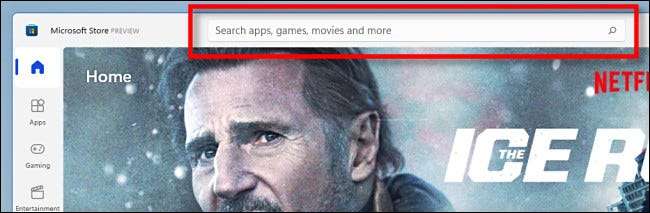 [삼]
새 저장소에서 Microsoft 계정 정보는 항상 쉽게 액세스 할 수 있습니다. 제목 표시 줄에서 편리한 작은 버튼을 사용하여 로그인 또는 아웃 또는 지불 방법을 변경하거나 선물 카드를 사용하는 것과 같은 옵션에 액세스하십시오.
[삼]
[삼]
새 저장소에서 Microsoft 계정 정보는 항상 쉽게 액세스 할 수 있습니다. 제목 표시 줄에서 편리한 작은 버튼을 사용하여 로그인 또는 아웃 또는 지불 방법을 변경하거나 선물 카드를 사용하는 것과 같은 옵션에 액세스하십시오.
[삼]
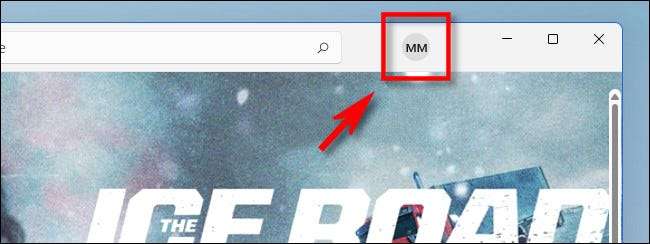 [삼]
이제 기본 사항을 보았으므로 몇 가지를 클릭하고 가까이에 더 가깝습니다.
[삼]
관련된:
Windows 10 Store를 알고 있습니다
[삼]
이제 기본 사항을 보았으므로 몇 가지를 클릭하고 가까이에 더 가깝습니다.
[삼]
관련된:
Windows 10 Store를 알고 있습니다
사이드 바 카테고리를 탐색합니다
[삼] 사이드 바에서 카테고리 중 하나를 클릭하면 범주에 적합한 앱이나 미디어 목록이 표시됩니다. 스플래시 화면 아래에서 Microsoft에서 선택한 큐레이터 콘텐츠를 표시하는 몇 가지 기능 스폿이 표시됩니다. 각각, 하나씩 간단히 보자. [삼] 다음은 "앱"페이지입니다. 이것은 기본적으로 게임이 아닌 앱을 얻는 곳입니다. 생산성 응용 프로그램, 유틸리티, 미디어 플레이어 등을 찾을 수 있습니다. 상당히 깨끗하고 간단합니다. [삼]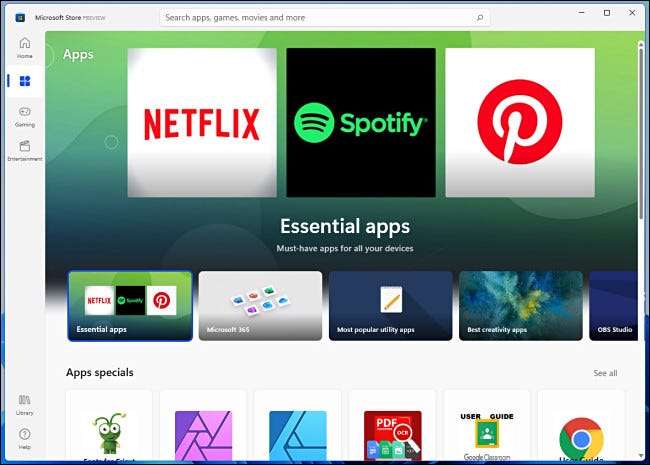 [삼]
다음은 "게임"카테고리가 있습니다 : PC에서 재생할 수있는 다양한 다양한 게임을위한 특징 상자 및 제목 삽화의 다채로운 혼합.
[삼]
[삼]
다음은 "게임"카테고리가 있습니다 : PC에서 재생할 수있는 다양한 다양한 게임을위한 특징 상자 및 제목 삽화의 다채로운 혼합.
[삼]
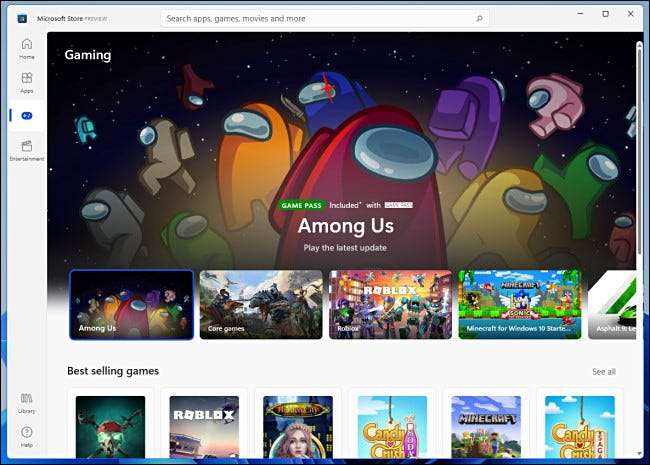 [삼]
그리고 마지막으로, 여기에 "엔터테인먼트"섹션이 있습니다. 이 화면에서 영화와 TV 프로그램을 구입할 수 있고, 비디오 및 음악 서비스를 스트리밍 할 수 있고, 더 많은 것을 찾을 수 있습니다. (순간에 Liam Neeson이 매우 우려하는 Liam Neeson이 있습니다.)
[삼]
[삼]
그리고 마지막으로, 여기에 "엔터테인먼트"섹션이 있습니다. 이 화면에서 영화와 TV 프로그램을 구입할 수 있고, 비디오 및 음악 서비스를 스트리밍 할 수 있고, 더 많은 것을 찾을 수 있습니다. (순간에 Liam Neeson이 매우 우려하는 Liam Neeson이 있습니다.)
[삼]
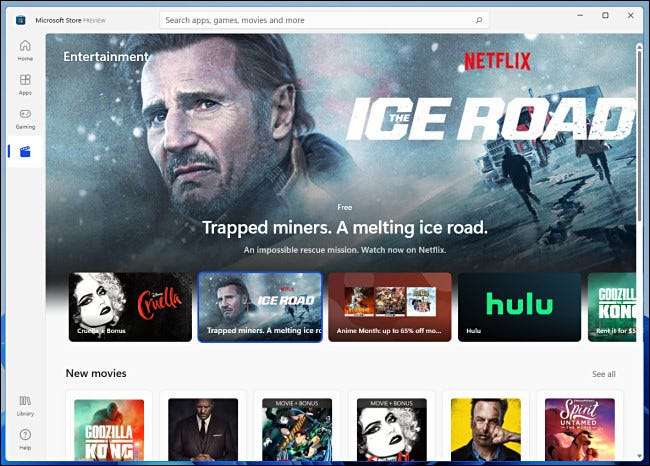 [삼]
카테고리 페이지에서 아래로 스크롤하면 하위 범주별로 정렬 된 앱 목록을 찾을 수 있습니다. 예를 들어 게임 페이지에서 "Best Selling Games", "Top Free Games"및 "New & AMP"와 같은 앱 하위 카테고리를 찾을 수 있습니다. 주목할만한 PC 게임. " 모든 카테고리의 경우 더 긴 앱 목록을 보려면 "모두보기"를 클릭 할 수 있습니다.
[삼]
[삼]
카테고리 페이지에서 아래로 스크롤하면 하위 범주별로 정렬 된 앱 목록을 찾을 수 있습니다. 예를 들어 게임 페이지에서 "Best Selling Games", "Top Free Games"및 "New & AMP"와 같은 앱 하위 카테고리를 찾을 수 있습니다. 주목할만한 PC 게임. " 모든 카테고리의 경우 더 긴 앱 목록을 보려면 "모두보기"를 클릭 할 수 있습니다.
[삼]
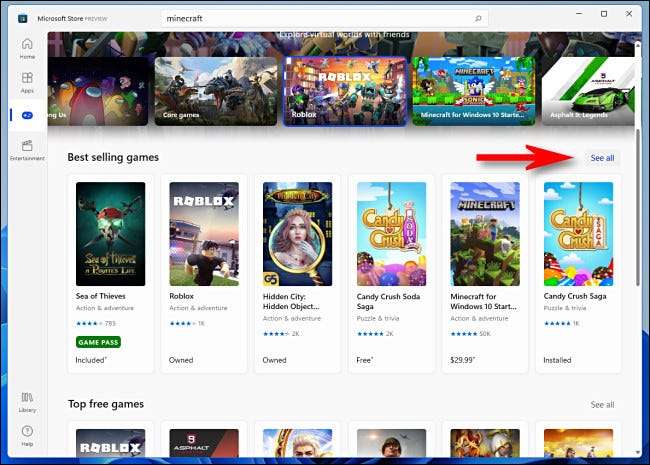 [삼]
이러한 범주는 기본적으로 이전의 Microsoft Store와 동일한 내용을 포함하지만 새 레이아웃을 사용합니다. 사이드 바 카테고리 아이콘은 새로운 상점이 넓은 릴리스에 들어갈 때 많은 환영 기능이 될 수 있습니다.
[삼]
이러한 범주는 기본적으로 이전의 Microsoft Store와 동일한 내용을 포함하지만 새 레이아웃을 사용합니다. 사이드 바 카테고리 아이콘은 새로운 상점이 넓은 릴리스에 들어갈 때 많은 환영 기능이 될 수 있습니다.
도서관 및 검색
[삼]Microsoft Store 미리보기 사이드 바에서 "라이브러리"아이콘을 클릭하면 상점에서 다운로드하거나 구입 한 모든 앱에 대한 개요가 표시됩니다. 상점의 이전 버전과 비교하면 인터페이스가 단순 해 보입니다. 창 맨 위에 필터를 적용 할 수 있지만 "소유" "설치", "다운로드"및 기타 범주로 정렬 할 수있는 사이드 바가 누락됩니다. [삼]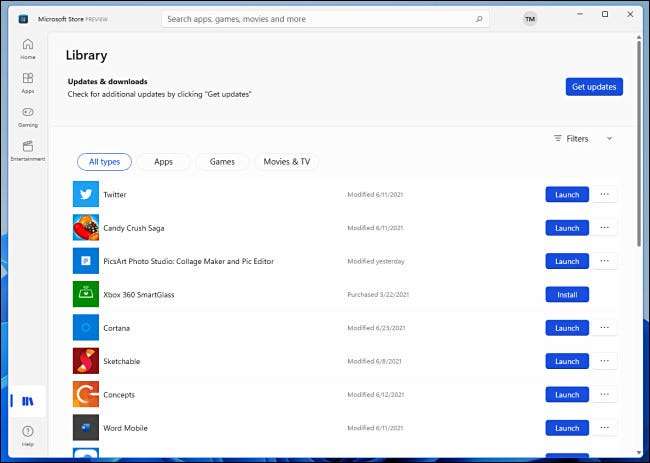 [삼]
밝은면에서는 "앱" "게임"및 "영화 & amp;"와 같은 카테고리별로 앱을 정렬 할 수 있습니다. TV "앱 목록 바로 위의 둥근 버튼을 클릭하여. 또는 필터를 "필터"버튼으로 좁히는 필터를 적용 할 수 있습니다.
[삼]
그리고 마지막으로 검색을 살펴 보겠습니다. 새로운 Microsoft Store에서 무언가를 검색하면 일반적으로 이전 저장소의 결과 페이지와 유사한 결과 목록이 표시되지만 간단하게 만듭니다.
[삼]
[삼]
밝은면에서는 "앱" "게임"및 "영화 & amp;"와 같은 카테고리별로 앱을 정렬 할 수 있습니다. TV "앱 목록 바로 위의 둥근 버튼을 클릭하여. 또는 필터를 "필터"버튼으로 좁히는 필터를 적용 할 수 있습니다.
[삼]
그리고 마지막으로 검색을 살펴 보겠습니다. 새로운 Microsoft Store에서 무언가를 검색하면 일반적으로 이전 저장소의 결과 페이지와 유사한 결과 목록이 표시되지만 간단하게 만듭니다.
[삼]
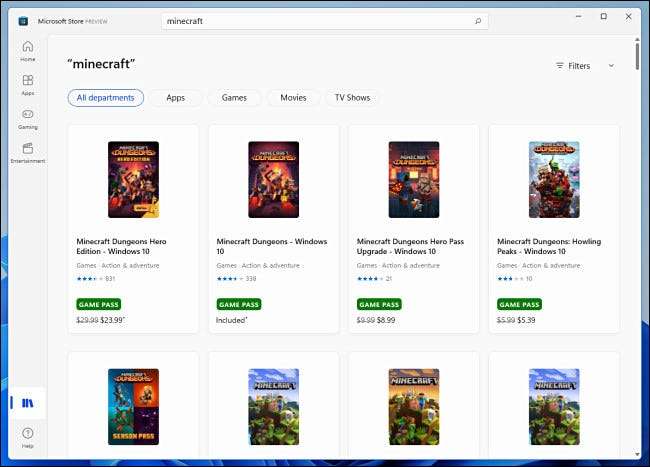 [삼]
검색을 좁히려면 "필터"버튼을 클릭하고 카테고리, 나이 및 유형 ( "무료,", 지불 "또는"판매 ")별로 세분화 할 수 있습니다. 검색에서만 유료 앱을 지정할 수 있습니다 (Apple은 현재를 사용하지 않는 것)이므로 광고 및 마이크로 전달으로 가득 찬 애플 리케이션을 피할 수 있도록 도와줍니다. 이는 진행의 징후이며 Microsoft Store는 전체 릴리스 이전에 계속 개선 될 가능성이 큽니다. 여기에 기대하는 것입니다!
[삼]
관련된:
Windows Store는 사기의 Cesspool입니다. 왜 Microsoft는 치료하지 않는 이유는 무엇입니까?
[삼]
검색을 좁히려면 "필터"버튼을 클릭하고 카테고리, 나이 및 유형 ( "무료,", 지불 "또는"판매 ")별로 세분화 할 수 있습니다. 검색에서만 유료 앱을 지정할 수 있습니다 (Apple은 현재를 사용하지 않는 것)이므로 광고 및 마이크로 전달으로 가득 찬 애플 리케이션을 피할 수 있도록 도와줍니다. 이는 진행의 징후이며 Microsoft Store는 전체 릴리스 이전에 계속 개선 될 가능성이 큽니다. 여기에 기대하는 것입니다!
[삼]
관련된:
Windows Store는 사기의 Cesspool입니다. 왜 Microsoft는 치료하지 않는 이유는 무엇입니까?







